 第10章计算机绘图1.ppt
第10章计算机绘图1.ppt
《第10章计算机绘图1.ppt》由会员分享,可在线阅读,更多相关《第10章计算机绘图1.ppt(98页珍藏版)》请在课桌文档上搜索。
1、第10章 计算机绘图,Chapter 10 Computer Aided Drawing,掌握基本二维图形的绘制;熟练图层的建立、文本的标注及图形的编辑方法;掌握图形填充、块与属性;掌握尺寸标注方法;能够进行简单实体的造型,本章教学目标,AutoCAD2006的基本操作;绘图命令、编辑命令、文本和尺寸标注,图案填充;块的属性及简单立体的三维造型能够利用AutoCAD熟练绘制平面图形和工程图形;,本章重点及难点,10.1 概述,10.2 AutoCAD基本知识,10.3 图层、颜色与线型,本章主要内容,10.4 二维绘图,10.5 辅助绘图工具,10.6 图形编辑,10.7 文本标注与编辑,10
2、.8 图案填充,10.9 尺寸标注,10.10 块与属性,10.11 实体造型,AutoCAD 是由美国Autodesk公司于20世纪80年代初为微机上应用CAD技术而开发的绘图程序软件包,经过不断地完善,现已经成为国际上广为流行的绘图工具。AutoCAD可以绘制任意二维和三维形,并且同传统的手工绘图相比,用AutoCAD绘图速度更快、精度更高、而且便于个性,它已经在航空航天、造船、建筑、机械、电子、化工、美工、轻纺等很多领域得到了广泛应用,并取得了丰硕的成果和巨大的经济效益。,10.1 概述,1)“贵族化”的曲面造型系统 20世纪6070年代:CAD技术价格极其昂贵,软件商品化程度低。2)生
3、不逢时的实体造型技术 20世纪80年代初,CAD系统价格依然令一般企业望而却步。SDRC公司于1979年发布了世界上第一个完全基于实体造型技术的大型CAD/CAE软件I-DEAS,代表着未来CAD技术的发展方向。3)一鸣惊人的参数化技术基于特征、全尺寸约束、全数据相关、尺寸驱动设计修改。4)更上一层楼的变量化技术。,CAD技术发展历程简要介绍,常用CAD软件简介,10.2 AutoCAD基本知识,1)AutoCAD 2006的启动与退出AutoCAD 2006的启动方式单击桌面上的开始按钮,选择“程序”菜单下AutoCAD 2006中的执行程序;双击桌面上的AutoCAD 2006快捷方式;从
4、资源管理中运行AutoCAD 2006安装目录下的执行文件acad.exe;退出AutoCAD 2006 单击AutoCAD 2006工作界面右上角按钮“”;选择菜单文件-Exit;命令:EXIT或QUIT。2)AutoCAD 2006的用户界面,标题栏,工具栏,下拉菜单,滚动条,作图窗口,状态条,坐标系图标,命令提示栏,10.2 AutoCAD基本知识,3)命令的输入方式(1)工具条输入命令(2)键盘输入命令(3)下拉式菜单输入命令(4)功能键:Auto CAD2006将10个功能键赋予功能,10.2 AutoCAD基本知识,4)AutoCAD简化命令这些别名存储在Support子目录下的A
5、CAD.PGP文件中,用户可以通过修改该文件来定制自己的常用命令别名。,10.2 AutoCAD基本知识,5)AutoCAD数据的输入 当调用一条命令时,通常还需要提供某些附加信息,指明执行动作的方式、位置和对象等。数值的输入,10.2 AutoCAD基本知识,点坐标的输入 点坐标是相对坐标系而言的,AutoCAD的坐标系统分为世界坐标系(WCS)、用户坐标系(UCS)和实体坐标系(OCS)。,10.2 AutoCAD基本知识,角度输入 角度的单位一般为度,但用户也可以选择梯度、弧度、度/分/秒等来规定角度。角度以逆时针方向为正,正东方向为0。,实用命令,1)帮助(HELP)命令 2)绘图界限
6、(LIMITS)命令功能:设定绘图区域的大小,并控制绘图边界的限制功能。命令:limits/格式-单位/3)绘图单位(UNITS)命令功能:设置绘图单位制。通常,坐标、距离、角度都采用普通的十进制记数法,但在某些应用中往往需要其他的记数法,另外,用户对显示值的精度要求也可能不同,AutoCAD允许用户设置绘图单位制。命令:UNITS/格式-单位/,图形文件管理,10.3 图层、颜色与线型,图层简介 AutoCAD使用图层来管理和控制复杂的图形。在绘图中,可以将不同种类和用途的图形分别置于不同的图层下,从而实现对相同种类图形的统一管理。形象地说,一个图层就像一张没有厚度的透明图纸,可以在上面分别
7、绘制不同的实体,最后再将这些透明纸叠加起来,从而得到最终的复杂图形。,各层之间完全对齐,每一层指定绘图所用的线型、线宽、颜色等。,图层简介,AutoCAD允许建立无限多个图层,用户可以根据需要建立图层,并为每个图层指定(设置)相应的名称、线型、颜色。熟练应用图层可以大大提高图形的清晰度和工作效率,这在复杂的工程制图中尤其明显。,图层操作,命令:LAYER/LA/格式-图层/,新建图层,删除图层,置为当前,图层特性过滤器,图层组过滤器,10.4 二维绘图,点、等分点、测量点,DDPTYPE/格式-点样式,PDMODE、PDSIZE,下列命令可以更改点样式及显示的大小,线的绘制,圆弧、圆、椭圆,圆
8、弧:ARC/绘图-圆弧,CIRCLE/绘图-圆,ELLIPSE/绘图-椭圆,矩形、多边形,矩形(Rectangle)Rectangle/绘图-矩形/多边形(Polygon)POLYGON/绘图-多边形/,草图设置(Drafting setting)栅格和捕捉设置 极轴追踪设置 对象捕捉设置 动态输入设置,10.5 辅助绘图工具,对象捕捉,用户可以用以下三种方法调用对象捕捉。(1)绘图过程中,当AutoCAD提示输入一个点时,用户可以单击对象捕捉工具条或输入对象捕捉命令简称来启动对象捕捉。(2)利用光标菜单,当AutoCAD提示输入一个点时,按下Shift键或Ctrl键同时按鼠标右键。(3)采用
9、自动捕捉方式定位点,在状态栏的“对象捕捉”按钮起作用即可。,对象捕捉,点过滤,AutoCAD提供了一种点过滤器功能。在作图时,有时用户需要得到某个拾取点的X坐标或Y坐标,就可以利用点位过滤器。点位过滤器有“.X”、“.Y”、“.Z”“.XY”、“.XZ”、“.YZ”分别得到拾取点的X、Y、Z、XY、XZ、和YZ坐标。,显示控制,用户在绘图过程中,常常需要观察图形的整体或某一部位,这便要求对图形整体或局部的显示内容进行放大、缩小或平移等操作。利用ZOOM、PAN等功能,可以灵活方便地执行对图形缩放或平移操作。,图形显示缩放,功能:放大或缩小屏幕上图形对象的视觉尺寸,而对象的实际尺寸保持不变。命令
10、:ZOOM/View-Zoom,除使用ZOOM命令进行缩放,Auto CAD2006还提供了缩放工具栏,其中Zoom In和Zoom Out每次缩放2倍,相当于2x,功能:移动图形,改变图形在屏幕中的显示位置,使图纸的特定部位显示在当前屏幕中。命令:PAN/视图-平移/执行图形移动命令,光标在屏幕上变成一手状图标,此时按ESC键或回车键会退出操作;拖动鼠标可以移动整个图形的观察位置;按鼠标右键弹出一快捷的光标菜单,用户可以在平移、缩放及退出等各种方式间进行选择。,图形移动,图形重新生成(REGEN),功能:重生成图形并刷新当前视口。该命令的执行将对目前所有图形对象重新生成一次,并刷新视图窗口显
11、示。命令:REGEN/视图-重新生成,1)距离命令:DIST/工具-查询-距离/2)面积命令:AREA/工具-查询-面积/3)点坐标(ID)命令:ID/工具-查询-点坐标/4)列表显示(List)命令:LIST/工具栏-查询-列表显示/,二维图形信息的提取,10.6 图形编辑,当用户输入一个编辑命令以后,AutoCAD就要求选择对象。选中的对象构成了选中集,有些命令的选中集可以包含多个对象,有些命令的选中集只能包含一个特定的对象。选中集合中对象以虚线形式显示。,对象选择,1)直接点选方式2)全部方式如果以ALL响应“选择对象:”提示,则图形窗口中的所有对象便被选中。3)窗口方式以W(Windo
12、w)响应“选择对象:”4)交叉窗口方式以C(Crossing Window)响应“选择对象:”5)缺省窗口方式,对象选择,6)不规则窗口方式7)不规则交叉窗口方式8)恢复前一次选中方式9)最后一个方式 以L(Last)回答“选择对象:”10)移除模式11)交替选择方式,图形编辑,1)删除对象(Erase)功能:从图形中删除指定对象。命令:E(Erase)/修改-删除/2)复制对象(Copy)命令:COPY/修改-复制对象/3)移动(Move)功能:将对象在指定方向上平移指定的距离。命令:MOVE/修改-移动/与复制命令基本相同,区别在于复制保留原对象,移动不保留原对象,并且移动没有重复(M)选
13、项。,图形编辑,4)镜像(Mirror)功能:创建对象的镜像图像副本。命令:MIRROR/修改-镜像/5)偏移(Offset)功能:创建同心圆、平行线和等距曲线。命令:OFFSET/修改-偏移/6)阵列(Array)功能:创建按指定方式排列的多个对象副本。命令:ARRAY/修改-阵列/,图形编辑,7)旋转(Rotate)功能:绕基点旋转对象。命令:ROTATE/修改-旋转/8)缩放(Scale)功能:在X、Y和Z方向上放大或缩小对象。命令:SCALE/修改-缩放/,图形编辑,9)拉伸(Stretch)功能:移动或拉伸对象。命令:STRETCH/修改-拉伸/10)修剪(Trim)功能:用其他对象
14、定义的剪切边修剪对象。命令:TRIM/修改-修剪/,图形编辑,11)延伸(Extend)功能:将对象延伸到另一对象。命令:EXTEND/修改-延伸/12)打断(BREAK)功能:在一点或两点之间打断选定的对象。命令:BREAK/修改-打断/,图形编辑,13)分解(EXPLODE)AutoCAD中一些对象是由多个基本实体组合而成的,如多边形、多义线、块等。在编辑时有时需要修改其中一部分,如删除。这种情况下需将组合的对象分解多个基本对象,才能对单个实体进行编辑,这种功能在AutoCAD中叫“分解”。功能:将复合对象分解为部件对象命令:EXPLODE/修改-分解/,图形编辑,14)倒角(CHAMFE
15、R)功能:用来在两个对象间加一个倒角。可以用该命令裁剪两条线段相交所形成的角,在两线段间按预定的角度加一段线段,形成倒角。命令:CHAMFER/修改-分解/15)倒圆角(FILLET)功能:用于在两个对象间修圆角,若两个对象不相交,该命令可连接两个对象。命令:FILLET/修改-倒圆角/,图形编辑,16)放弃操作(UNDO)在进行各种绘图、编辑以及其他操作时,如果操作有误,用户可以取消已进行的操作。通过U或UNDO命令执行放弃操作。(1)用命令U放弃操作。功能:依次反次序取消前面所进行的操作。命令:U/编辑-放弃/Ctrl+Z/执行结果:一次放弃,则最后进行的操作被取消,连续执行放弃,则反次序
16、取消各种操作。()UNDO放弃操作功能:可以一次放弃前面进行的一个或多个操作。命令:UNDO,图形编辑,17)重做(REDO)功能:恢复刚刚用U或UNDO命令所放弃的操作。命令:REDO/编辑-重做/Ctrl+Y/此命令必须在U命令或UNDO命令执行结束后立即执行方能生效。AutoCAD支持Windows剪切板的剪切复制粘贴等功能。用户可以利用这些功能,将对象放到剪贴板上,而后将其粘贴到指定位置。各项功能在编辑下拉菜单,与其他的Windows剪切板功能相同。,图形编辑,18)多段线的编辑(PEDIT)功能:编辑二维多段线 命令:PEDIT/修改-对象-多段线/,平面图形绘制实例,10.7 文本
17、标注与编辑,定义字体样式 字体样式是所用字体文件、字体大小、宽度系数等参数的综合。命令:STYLE/ST/格式-文本样式,标注单行文本,命令:DTEXT/DT/TEXT绘图-文字-单行文字 用DText命令标注文本,可以进行换行或用光标重新定义一个起始位置,即执行一次命令可以连续标注多行,但每换一行时,再输入的文本便被作为另一个实体。如果用户在用Style命令定义字体样式时已经设置了字高,那么在文本标注过程中,AutoCAD将不再显示“指定字高:”操作提示。,标注多行文本,MText命令可以一次标注多行文本,并且各行文本都以指定宽度排列对齐,并作为一个实体。命令:MTEXT/MT/绘图-文字-

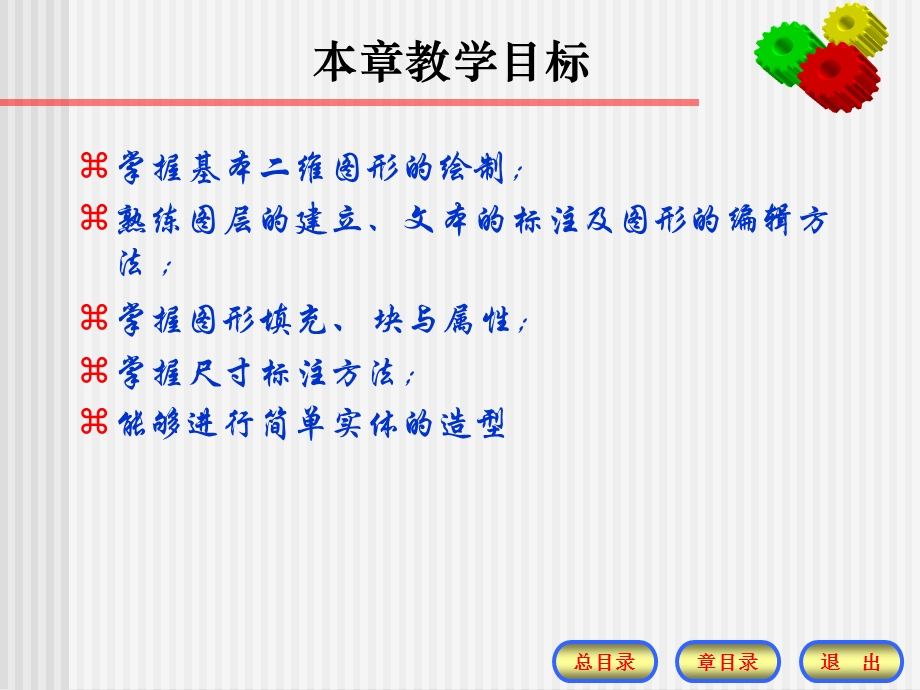

- 配套讲稿:
如PPT文件的首页显示word图标,表示该PPT已包含配套word讲稿。双击word图标可打开word文档。
- 特殊限制:
部分文档作品中含有的国旗、国徽等图片,仅作为作品整体效果示例展示,禁止商用。设计者仅对作品中独创性部分享有著作权。
- 关 键 词:
- 10 计算机 绘图
 课桌文档所有资源均是用户自行上传分享,仅供网友学习交流,未经上传用户书面授权,请勿作他用。
课桌文档所有资源均是用户自行上传分享,仅供网友学习交流,未经上传用户书面授权,请勿作他用。





链接地址:https://www.desk33.com/p-679894.html